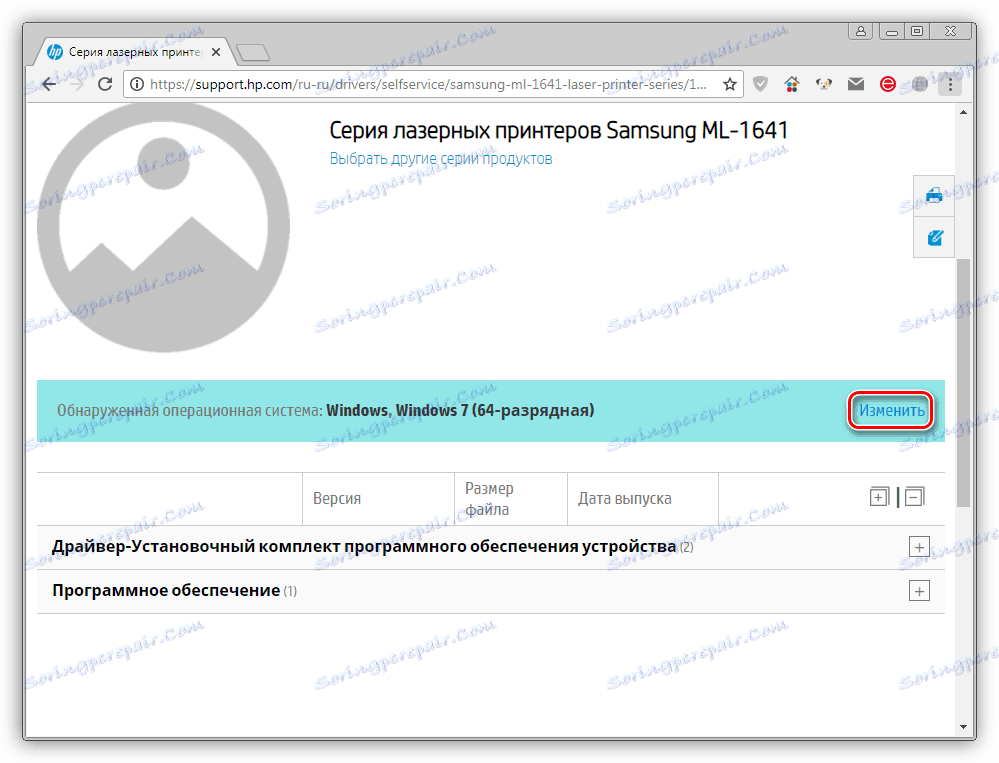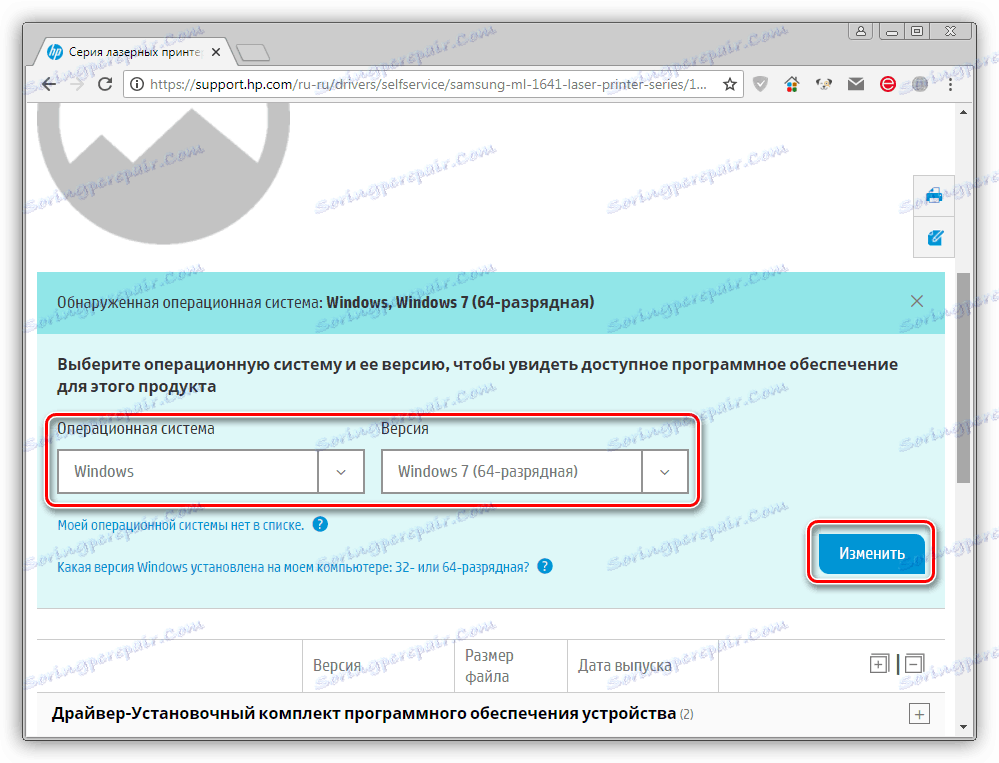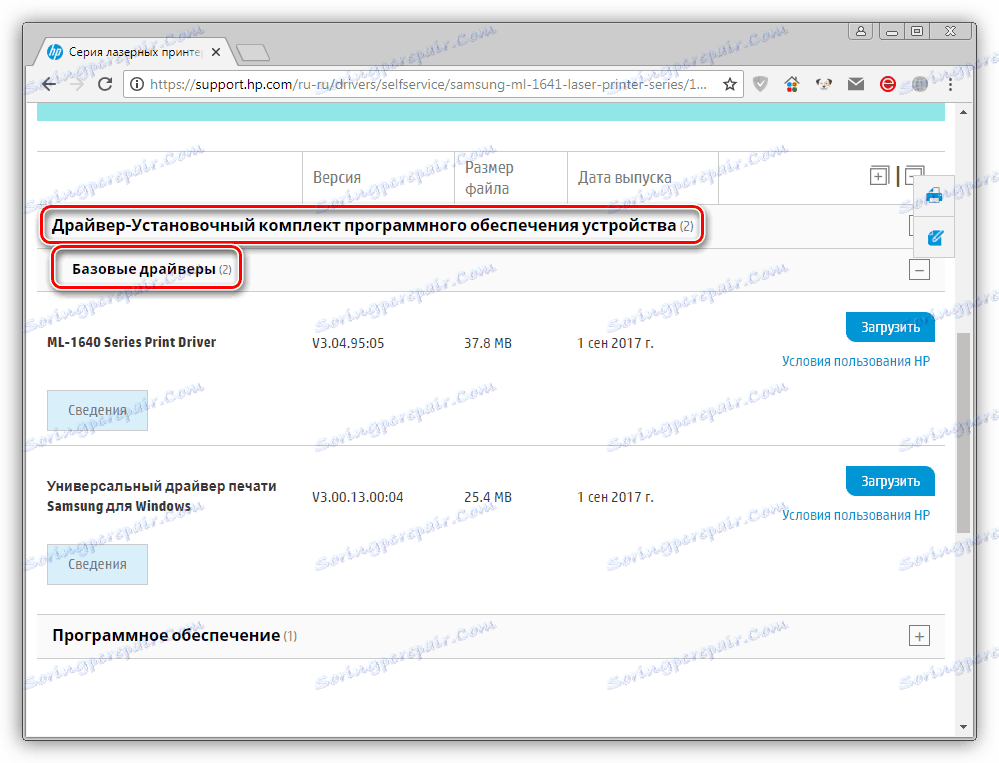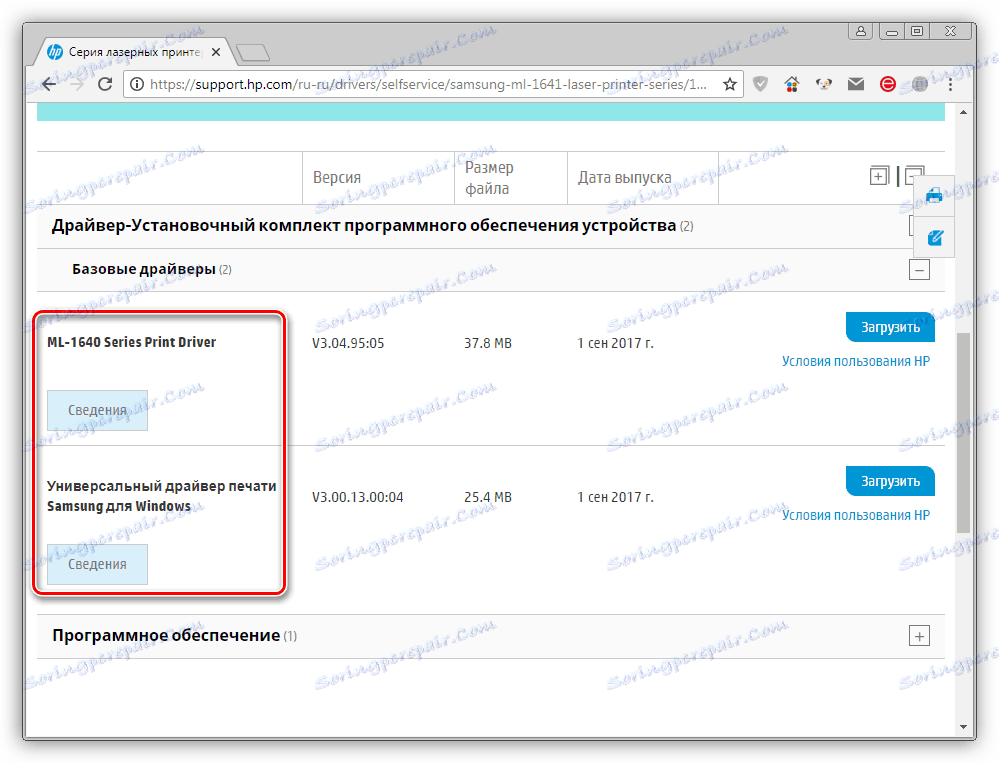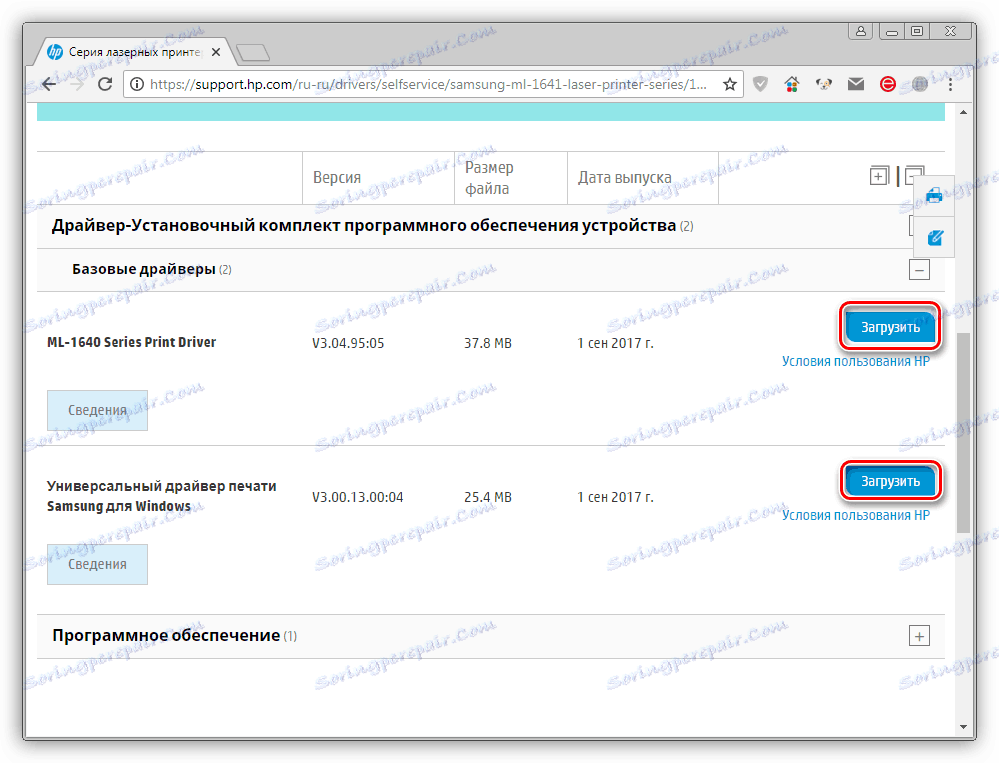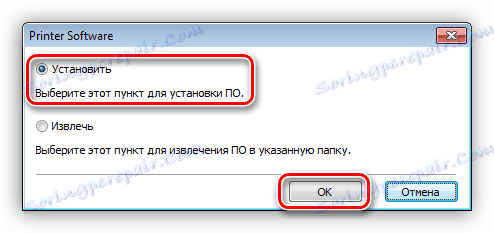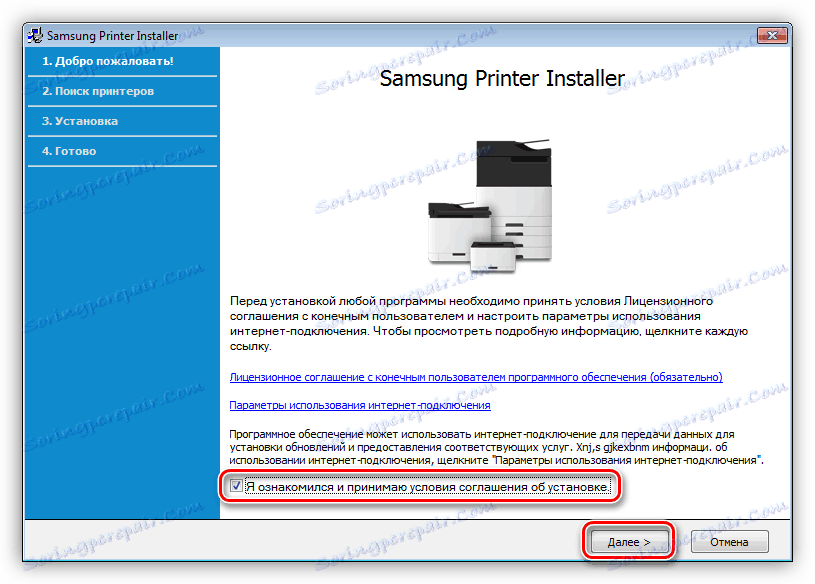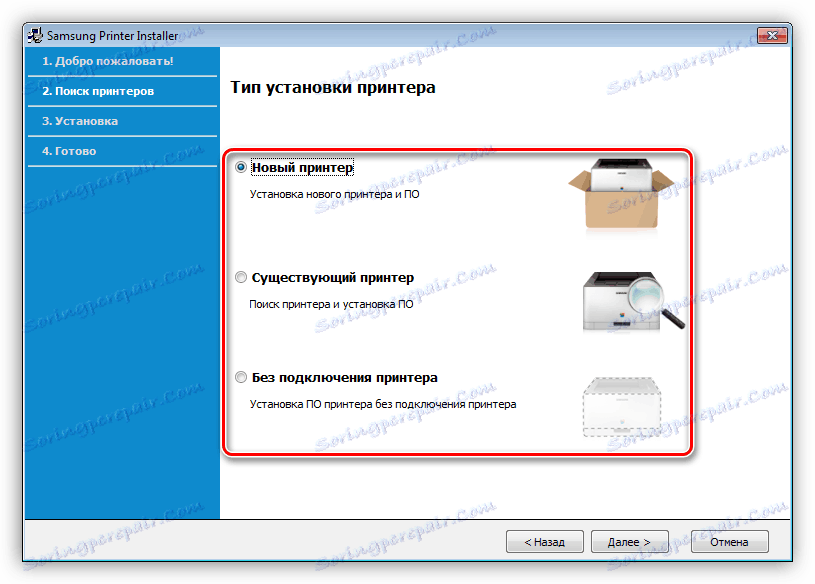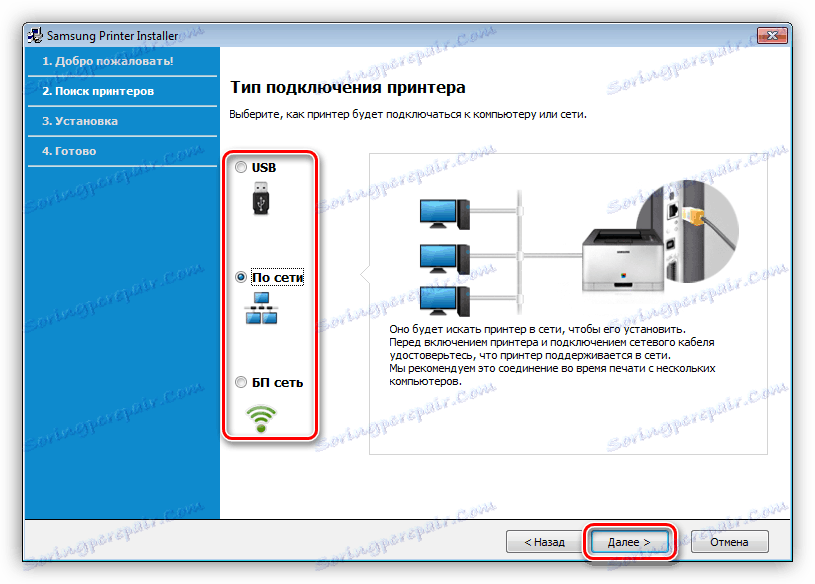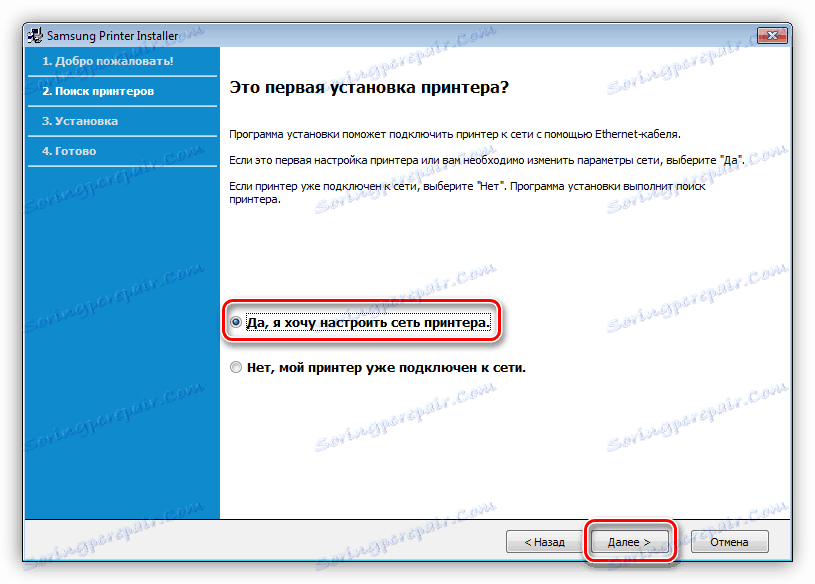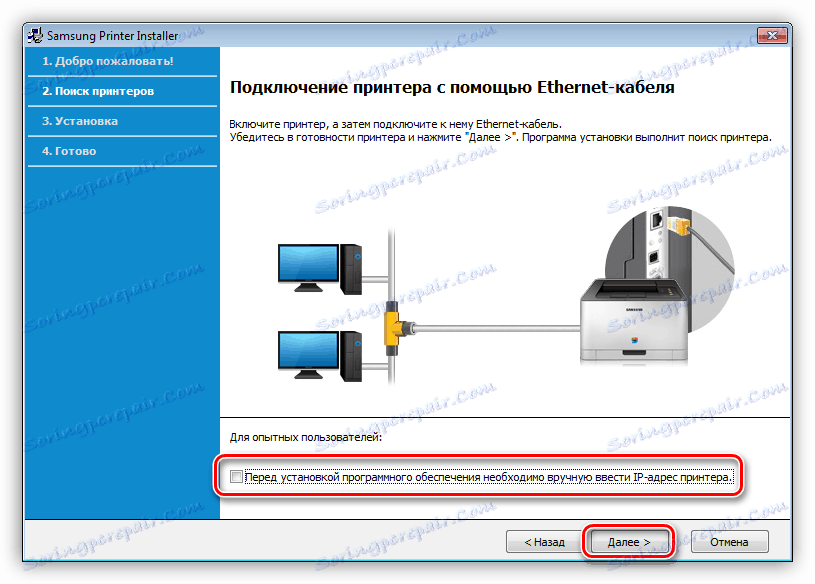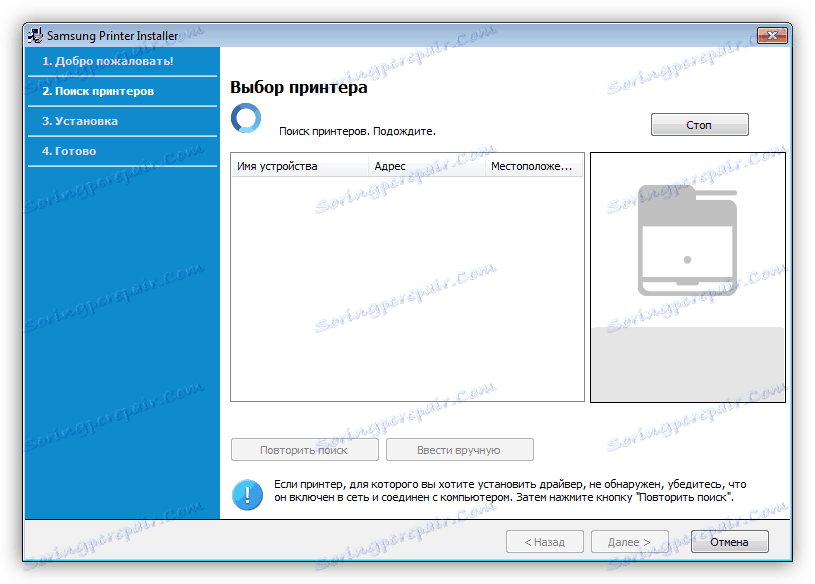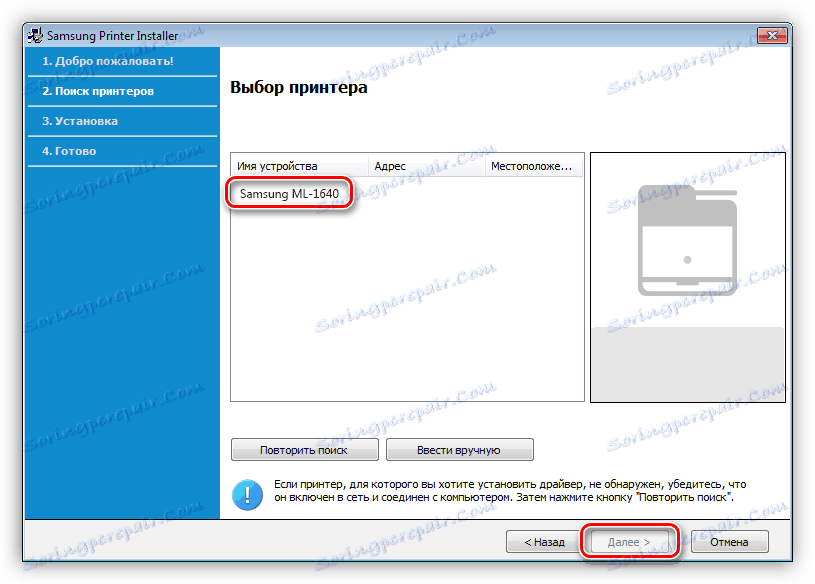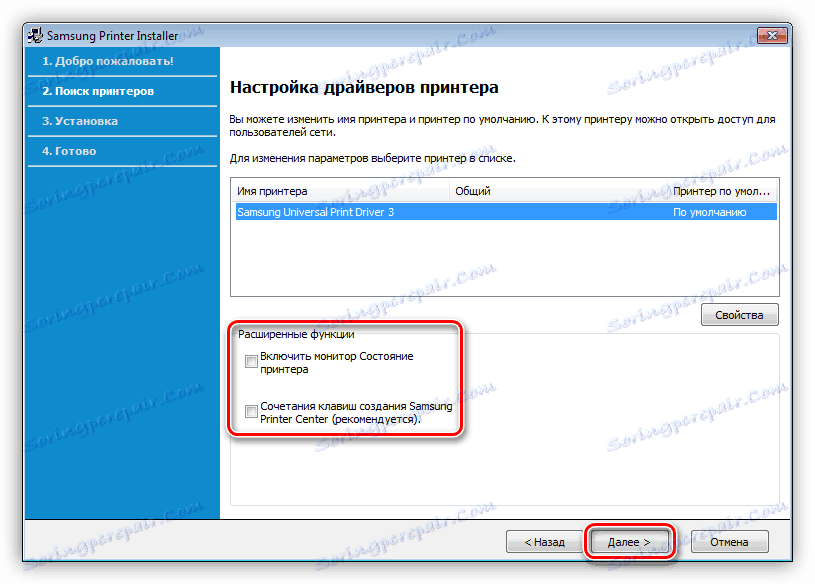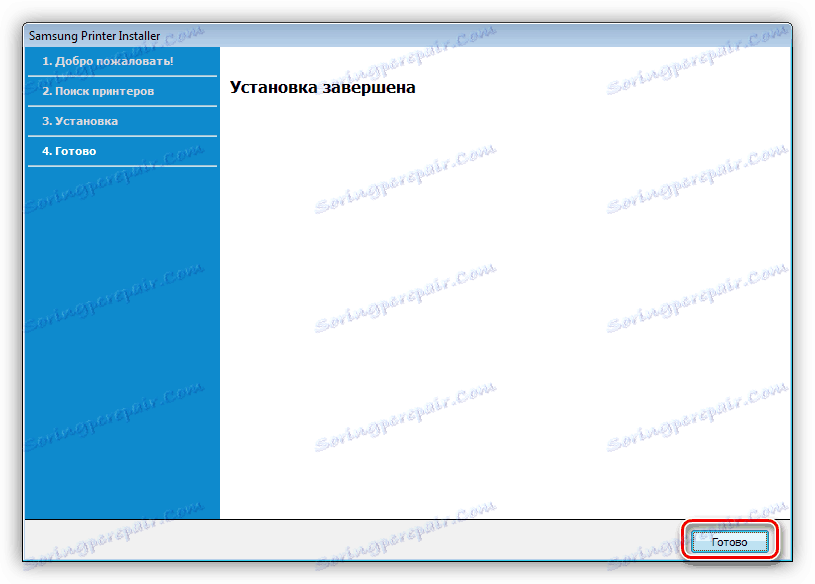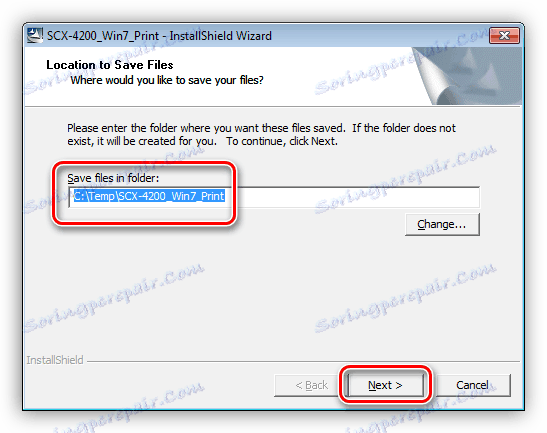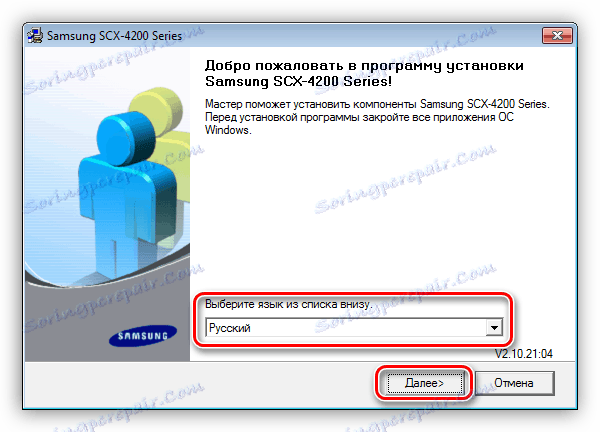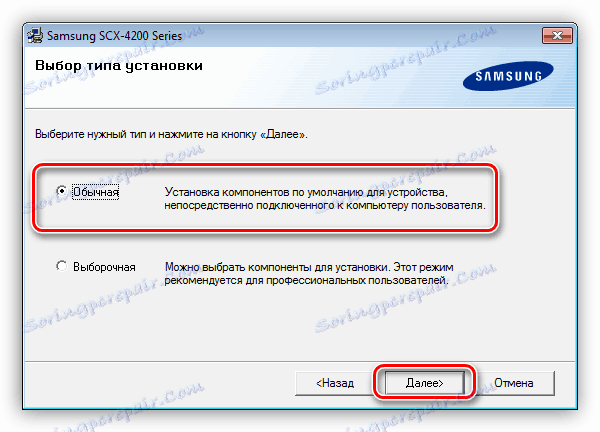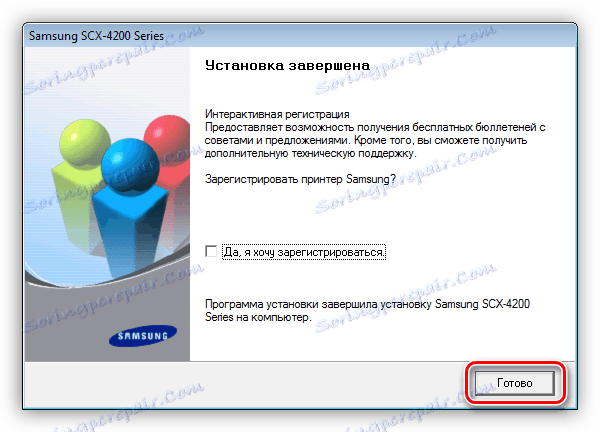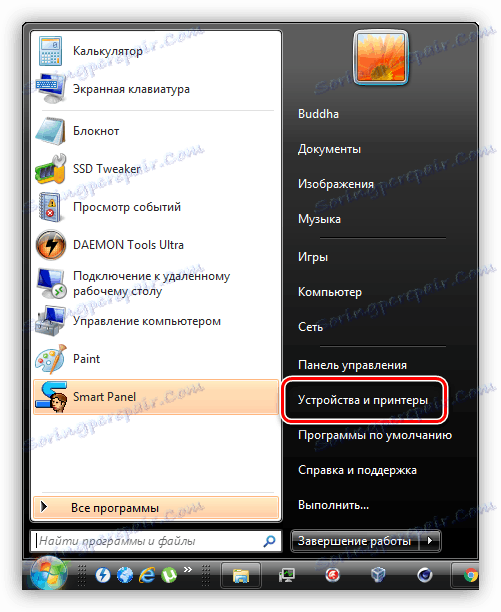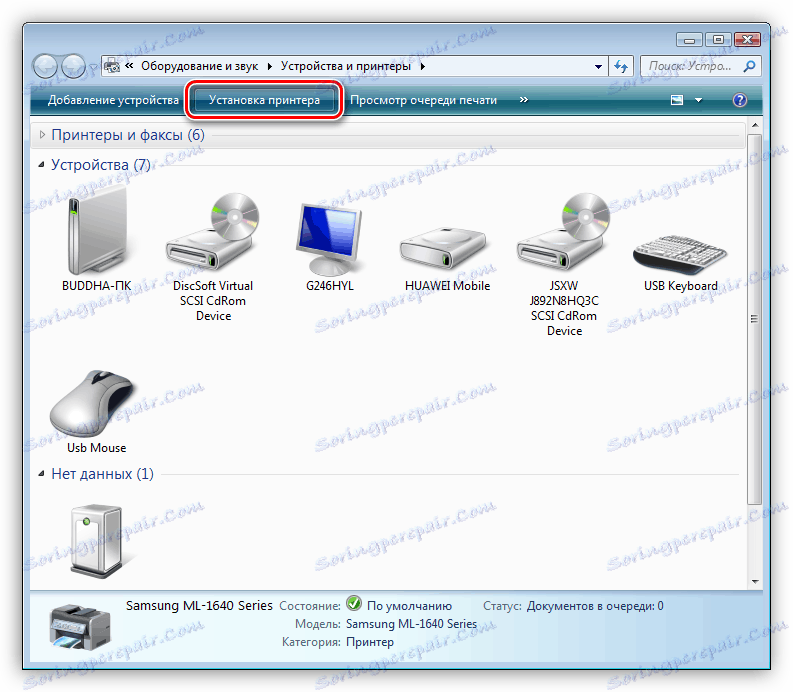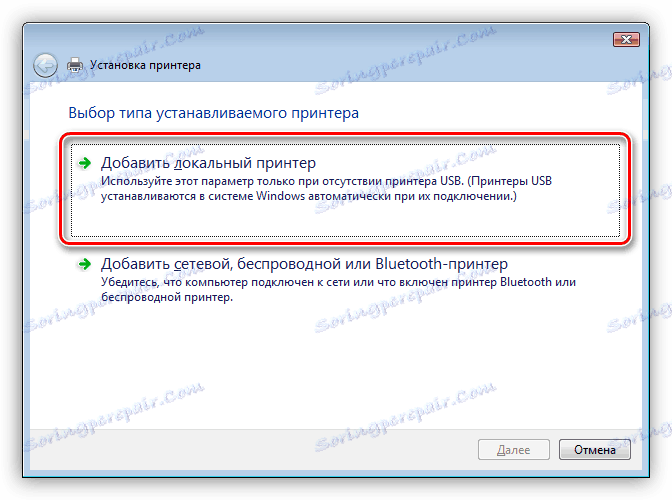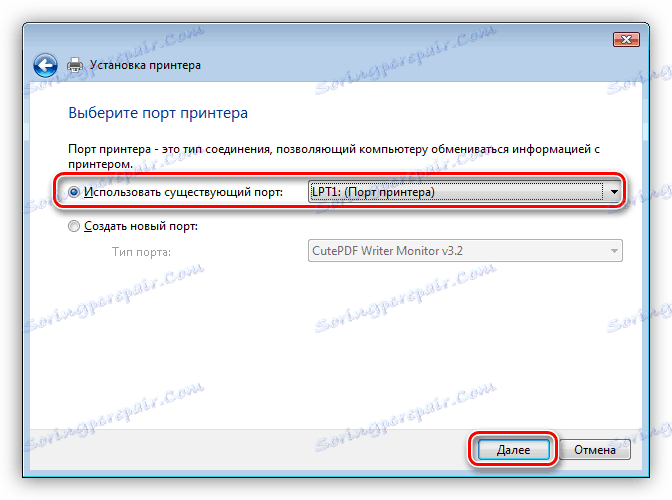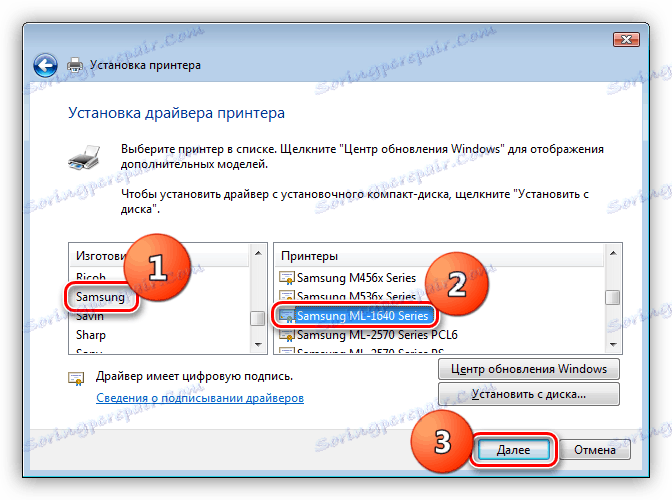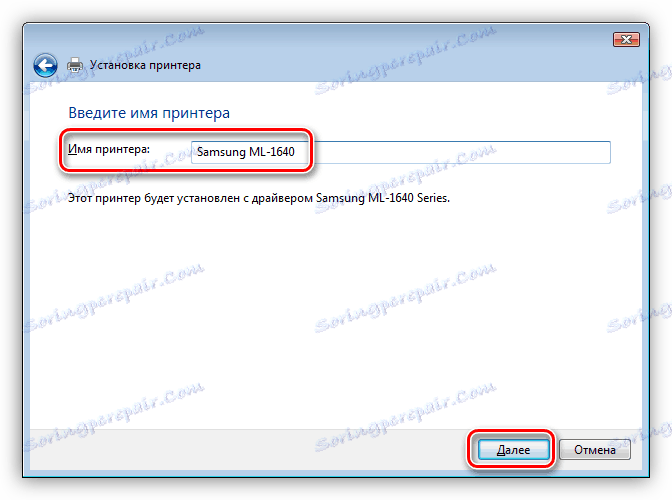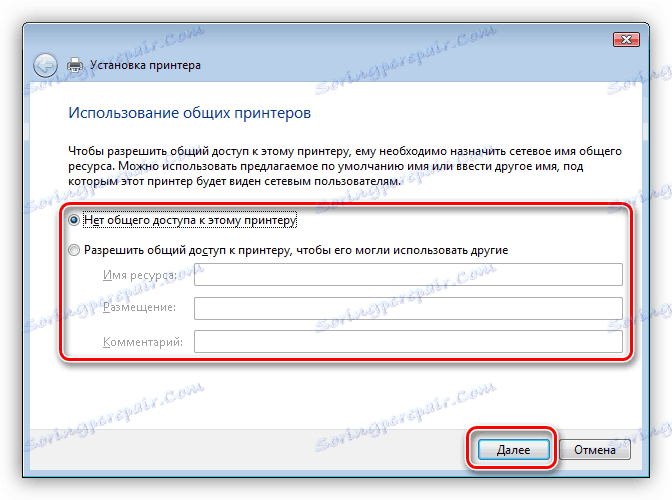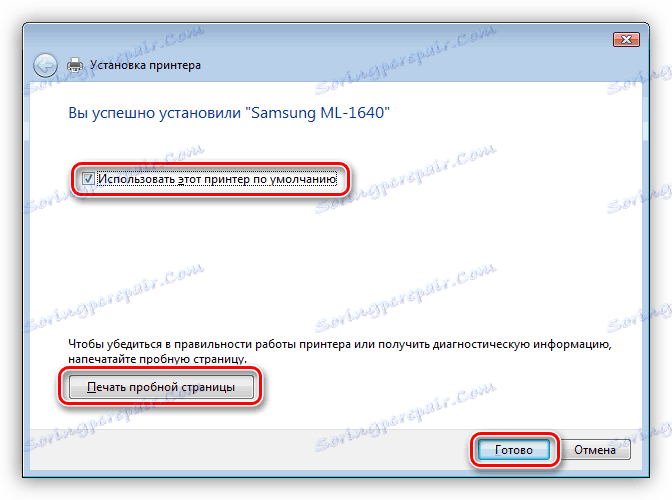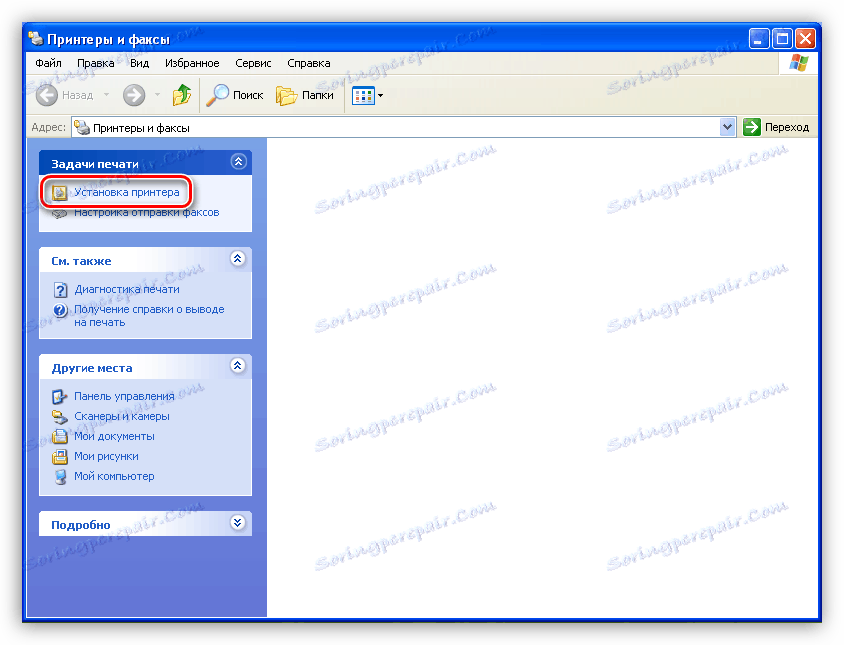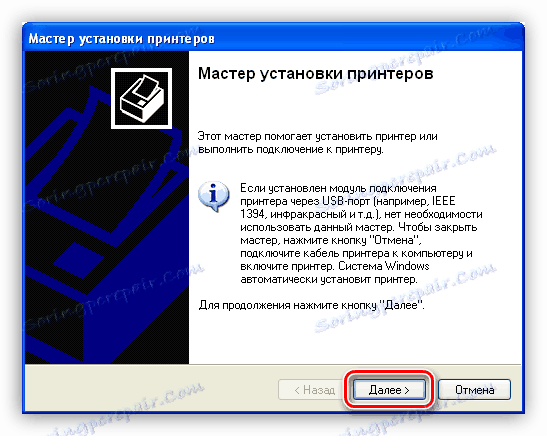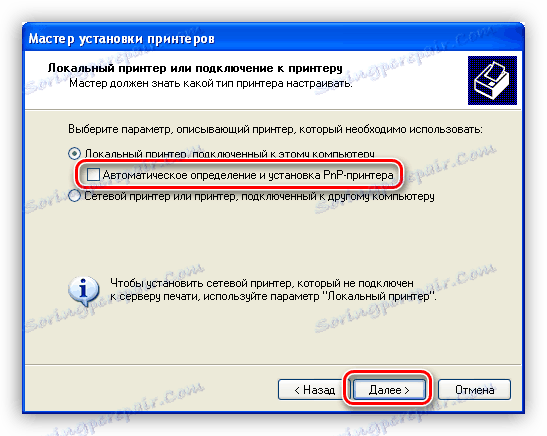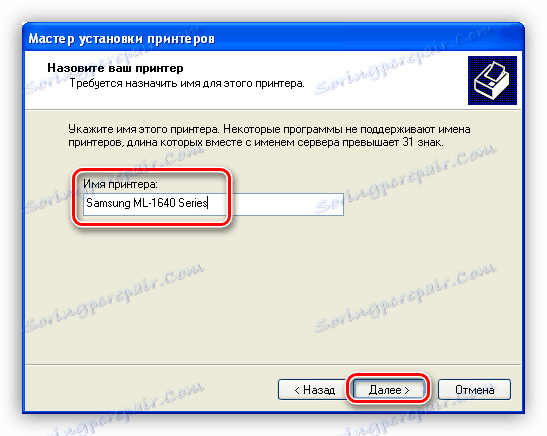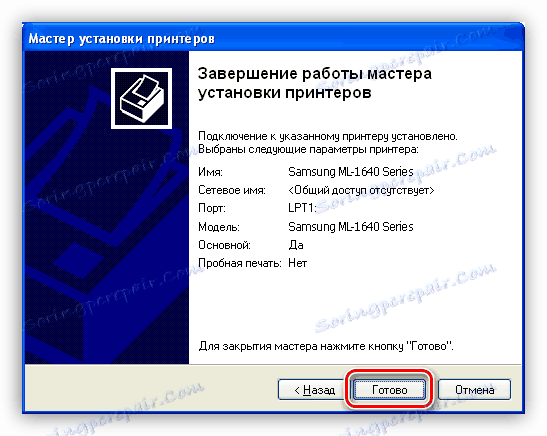Stažení a instalace ovladačů pro tiskárnu Samsung ML 1641
Ovladače jsou programy, bez kterých je normální fungování všech periferií připojených k počítači nemožné. Mohou být součástí systému Windows nebo instalovány ze systému zvnějšku. Níže budeme diskutovat o základních způsobech instalace softwaru pro model tiskárny Samsung ML 1641.
Obsah
Instalační software pro tiskárnu Samsung ML 1641
Stažení a instalace ovladače pro naše zařízení, můžeme pomocí různých metod. Nejdůležitější je ruční vyhledávání souborů na oficiálních stránkách zdroje pro zákaznické služby a jejich zkopírování do počítače. Existují další možnosti, manuální i automatické.
Metoda 1: Oficiální kanál podpory
Dnes existuje taková situace, že podpora uživatelů zařízení Samsung je nyní poskytována firmou Hewlett-Packard. To se týká tiskáren, skenerů a multifunkčních zařízení, což znamená, že řidiči musí jít na oficiální webové stránky společnosti HP.
Stažení ovladače od společnosti HP
- Při návštěvě webu věnujeme pozornost tomu, zda byl systém nainstalovaný v našem počítači správně identifikován. Pokud jsou data nesprávná, musíte zvolit svou volbu. Chcete-li to provést, klepněte na tlačítko "Změnit" ve výběrovém bloku OS.
![Přejděte na výběr systému na oficiální stránce ke stažení ovladače tiskárny Samsung ML 1641]()
Po rozbalení jednotlivých seznamů najdeme naši verzi a systémovou kapacitu, po které aplikujeme změny pomocí příslušného tlačítka.
![Vyberte verzi operačního systému na oficiální stránce pro stažení ovladače tiskárny Samsung ML 1641]()
- V programu webu se zobrazí výsledek vyhledávání, ve kterém vybereme blok s instalačními sadami a v něm otevřeme podsekci se základními ovladači.
![Přejděte na výběr ovladače na oficiální stránce pro stažení ovladače tiskárny Samsung ML 1641]()
- Ve většině případů bude seznam obsahovat několik možností - je to vždy univerzální ovladač, a pokud existuje v přírodě, je pro váš operační systém samostatný.
![Seznam softwaru na oficiální stránce stažení ovladače tiskárny Samsung ML 1641.]()
- Nastavili jsme stažený balíček.
![Stáhněte si software na oficiální stránce Samsung ML 1641 pro stažení ovladače tiskárny]()
Dále, v závislosti na ovladači, který jsme stáhli, jsou možné dva způsoby.
Univerzální ovladač tiskárny Samsung
- Spusťte instalační program poklepáním na něj. V zobrazeném okně označte položku "Instalace" .
![Volba instalace univerzálního ovladače tiskárny Samsung ML 1641]()
- Do jediného zaškrtávacího políčka jsme vložili daa, čímž přijali licenční podmínky.
![Přijetí licenční smlouvy při instalaci univerzálního ovladače tiskárny Samsung ML 1641]()
- V počátečním okně programu vyberte jednu z možností instalace z uvedených tří. První dva vyžadují, aby tiskárna byla již připojena k počítači a třetí umožňuje instalovat pouze ovladač.
![Výběr způsobu instalace univerzálního ovladače tiskárny Samsung ML 1641]()
- Při instalaci nového zařízení je dalším krokem volba způsobu připojení - USB, kabelové nebo bezdrátové.
![Výběr způsobu připojení nové tiskárny Samsung ML 1641]()
Zaškrtněte políčko, které vám umožní konfigurovat nastavení sítě v dalším kroku.
![Přejděte do konfigurace sítě pro tiskárnu Samsung ML 1641]()
Pokud je to nutné, zaškrtněte políčko v zadaném políčku, včetně možnosti manuálně konfigurovat IP nebo nečinit nic, ale pokračujte.
![Přejděte k dalšímu kroku při nastavování sítě tiskárny Samsung ML 1641.]()
Zobrazí se hledání připojených zařízení. Pokud nainstalujeme ovladač pro pracovní tiskárnu a také pokud přeskočíme nastavení sítě, okamžitě se zobrazí toto okno.
![Vyhledejte zařízení při instalaci univerzálního ovladače tiskárny Samsung ML 1641]()
Poté, co instalátor detekuje zařízení, vyberte jej a kliknutím na tlačítko Další spusťte kopírování souborů.
![Výběr zařízení při instalaci univerzálního ovladače tiskárny Samsung ML 1641]()
- Pokud jsme v úvodním okně zvolili poslední možnost, bude dalším krokem výběr dalších funkcí a spuštění instalace.
![Výběr dalších funkcí a spuštění instalace univerzálního ovladače tiskárny Samsung ML 1641]()
- Po dokončení instalace klikněte na tlačítko Dokončit .
![Dokončení instalace univerzálního ovladače tiskárny Samsung ML 1641]()
Ovladač pro váš operační systém
Instalace těchto balíčků je jednoduchá, protože nevyžaduje další akce od uživatele.
- Po spuštění určujeme místo na disku pro extrahování souborů. Zde můžete nechat cestu navrženou instalátorem nebo zaregistrovat vlastní.
![Výběr místa pro rozbalení ovladače tiskárny Samsung ML 1641]()
- Potom vyberte jazyk.
![Vyberte jazyk při instalaci ovladače tiskárny Samsung ML 1641]()
- V dalším okně nechte přepínač vedle normální instalace.
![Výběr typu instalace ovladače tiskárny Samsung ML 1641]()
- Pokud tiskárna není detekována (není připojena k systému), zobrazí se zpráva, ve které klikneme na tlačítko "Ne" . Je-li zařízení připojeno, instalace se spustí okamžitě.
![Pokračujte v instalaci ovladače tiskárny Samsung ML 1641]()
- Zavřete okno instalátoru tlačítkem "Dokončit" .
![Dokončení instalace ovladače tiskárny Samsung ML 1641]()
Metoda 2: Software pro instalaci ovladačů
V síti jsou rozsáhlé programy, které skenují systém pro zastaralé ovladače a vydávají doporučení pro aktualizaci a někdy jsou schopni stahovat a instalovat potřebné balíčky sami. Možná jeden z nejslavnějších a nejspolehlivějších představitelů Řešení Driverpack Má všechny potřebné funkce a obrovské úložiště souborů na svých serverech.
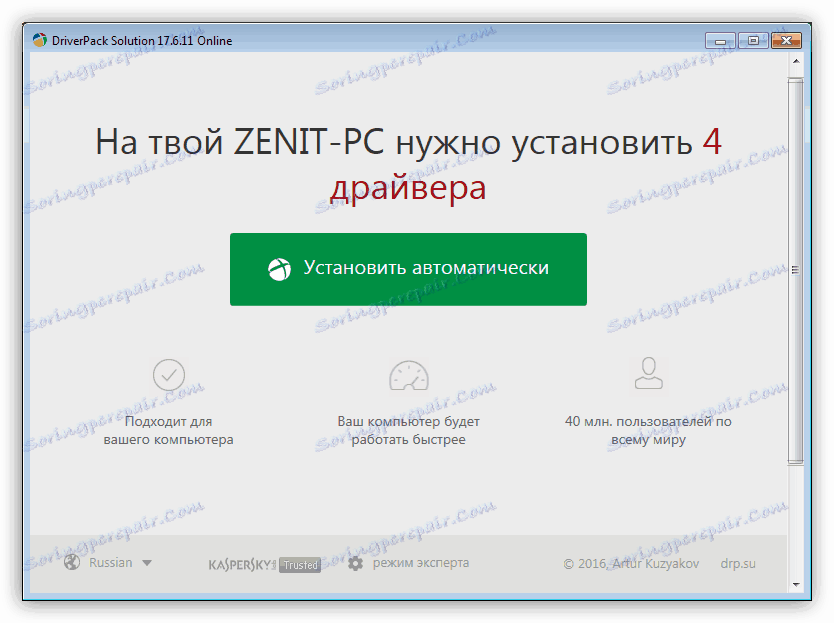
Více informací: Jak aktualizovat ovladače pomocí řešení DriverPack
Metoda 3: ID zařízení
ID je identifikátor, pod kterým je zařízení definováno v systému. Pokud znáte tato data, najdete příslušný ovladač pomocí speciálních zdrojů na Internetu. Kód pro naše zařízení vypadá takto:
LPTENUMSAMSUNGML-1640_SERIE554C
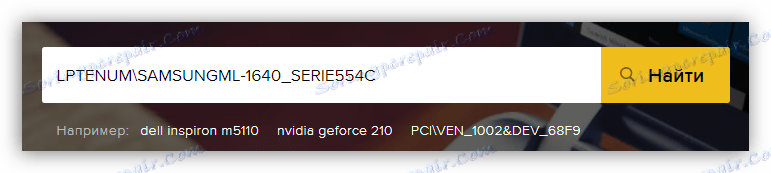
Více informací: Vyhledání ovladačů podle ID hardwaru
Metoda 4: Nástroje systému Windows
Operační systém má vlastní arzenál nástrojů pro správu periferií. Zahrnuje instalační program "Master" a uložení základních ovladačů. Stojí za zmínku, že balíky, které potřebujeme, jsou součástí Windows nejpozději do verze Vista.
Windows vista
- Otevřete nabídku Start a přejděte na zařízení a tiskárny kliknutím na příslušné tlačítko.
![Přejděte do části správy zařízení a tiskáren v systému Windows Vista]()
- Začneme instalací nového zařízení.
![Přejděte k instalaci ovladače tiskárny Samsung ML 1641 v systému Windows Vista]()
- Vyberte první možnost - místní tiskárnu.
![Instalace instalace ovladače pro tiskárnu Samsung ML 1641 v systému Windows Vista]()
- Konfigurujeme typ portu, do kterého je zařízení zahrnuto (nebo bude stále součástí).
![Výběr portu připojení při instalaci ovladače tiskárny Samsung ML 1641 v systému Windows Vista]()
- Dále vyberte výrobce a model.
![Vyberte výrobce a model při instalaci ovladače tiskárny Samsung ML 1641 v systému Windows Vista]()
- Označte zařízení název nebo ponechte originál.
![Pojmenování zařízení při instalaci ovladače tiskárny Samsung ML 1641 v systému Windows Vista]()
- Další okno obsahuje nastavení pro sdílení. Je-li to nutné, zadejte data do polí nebo zakázat sdílení.
![Konfigurace sdílení při instalaci ovladače tiskárny Samsung ML 1641 v systému Windows Vista]()
- Posledním krokem je vytisknutí zkušební stránky, nastavení výchozí a dokončení instalace.
![Dokončení instalace ovladače pro tiskárnu Samsung ML 1641 v systému Windows Vista]()
Windows XP
- Otevřete sekci pro správu periferií pomocí tlačítka "Tiskárny a faxy" v nabídce "Start" .
![Přesunutí do části pro správu tiskáren a faxů v systému Windows XP]()
- Spouštíme "Průvodce" pomocí odkazu uvedeného na obrázku níže.
![Spuštění instalátoru tiskárny v systému Windows XP]()
- V dalším okně klikněte na tlačítko "Další".
![Start obrazovka pro instalaci tiskáren v systému Windows XP]()
- Odstraňte zaškrtávací políčko vedle automatického vyhledávání zařízení a znovu klikněte na tlačítko "Další" .
![Zakažte automatickou detekci zařízení při instalaci ovladače tiskárny Samsung ML 1641 v systému Windows XP]()
- Konfigurace typu připojení.
![Zvolte port při instalaci ovladače tiskárny Samsung ML 1641 v systému Windows XP]()
- Najdeme výrobce (Samsung) a řidiče názvem našeho modelu.
![Vyberte výrobce a model při instalaci ovladače tiskárny Samsung ML 1641 v systému Windows XP]()
- Jsme určeni názvem nové tiskárny.
![Pojmenování zařízení při instalaci ovladače tiskárny Samsung ML 1641 v systému Windows XP]()
- Vytiskneme zkušební stránku nebo tento postup odmítáme.
![Tisk zkušební stránky při instalaci ovladače tiskárny Samsung ML 1641 v systému Windows XP]()
- Zavřete okno "Průvodce" .
![Dokončení instalace ovladačů pro tiskárnu Samsung ML 1641 v systému Windows XP]()
Závěr
Dnes jsme se seznámili se čtyřmi možnostmi instalace ovladačů pro tiskárnu Samsung ML 1641. Aby se předešlo případným potížím, je lepší použít první metodu. Software pro automatizaci procesu naopak ušetří určitý čas a úsilí.